您的位置:极速下载站 → 电脑软件 → 应用程序 → 数据备份 → Iperius Backup
Iperius Backup是一个比较好的免费备份软件,还为那些为他们的公司需要用到高级备份特性的人发行了商业版. 免费版的Iperius Backup允许你备份至任何海量存储设备,诸如NAS,外置USB硬盘,RDX驱动器,以及已联网的计算机. 它有全面的任务计划和电子邮件发送功能. 它支持没有大小限制的zip压缩,增量备份,网络认证以及外部脚本及程序的执行.
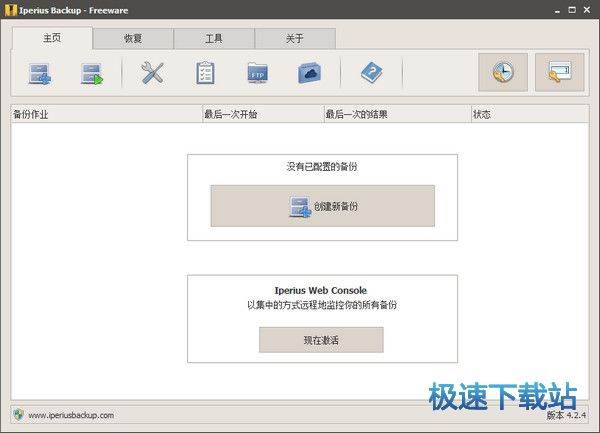
Iperius Backup免费版当使用在企业级别时会有一些限制需要评估. 首先免费版不能安装为服务并且不能进行文件同步(从目的地上删除那些在来源文件夹中已经不存在的文件). 比较后,它没有所有那些商业版上可用的备份类型: 磁带备份(DAT,LTO,等等...),备份至云端(OneDrive,Amazon S3,Azure Storage,Dropbox,谷歌网盘),远程备份FTP,数据库的备份和驱动器镜像备份(灾难恢复).
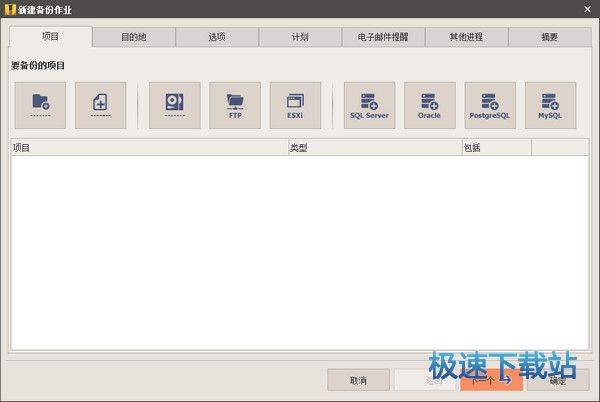
功能说明
自动备份(任务计划)
Iperius Backup免费版有完整的计划功能,所以它可以基于特定的日期和时间来执行自动备份. 你可以创建多个备份计划基于本月或本周的第几天并可执行不同的次数.
可用于WINDOWS SERVER上的免费备份软件
Iperius Backup是一个即使在服务器系统上也能使用的免费版备份软件,诸如Server 2003,Server 2008,Server 2012和SBS. Iperius是一个免费和专业的备份软件: 可靠,轻量(非常低的资源消耗)和便携.
增量复制和ZIP压缩
Iperius Backup可以备份文件和文件夹至任何存储设备或通过网络,还能使用增量或差异模式,并保持多个备份副本. 它还支持没有大小限制也没有文件数量限制的zip压缩,并可压缩那些文件路径超过255个字符的文件.
备份报告和电子邮件提醒
Iperius Backup保持了所有备份操作的历史记录,可创建易于阅读的HTML日志文件. 免费版的Iperius Backup有着商业版的所有电子邮件提醒功能,并允许你在每个备份的执行之后发送一个电子邮件,可发至一个或多个收件人,并有详细的发送选项.
关键特性
备份至任何存储设备
备份至NAS,RDX,外置USB驱动器,网络上的计算机
完整,增量和差异备份
基于日期和时间的自动备份
不限制文件大小,文件数和路径长度的Zip压缩
没有大小或性能限制
高级过滤器用来排除指定的文件或文件夹
自动网络认证
外部脚本和程序的执行
电子邮件提醒
便携软件免费版
不限数量的备份作业
可用于Windows Server 2012和Windows 8/10的免费软件
不会过期
更新日志
新特性
1.一些小的改进
修正错误
1.备份到谷歌驱动器:修复了创建临时文件的错误
2.备份到OneDrive和OneDrive的业务:修复了创建临时文件的错误
3.备份交换和交换365:修复了一些小问题
4.从谷歌驱动器恢复:修复了显示远程文件的问题
文件信息
文件大小:51545248 字节
文件说明:Iperius Backup
文件版本:6.0.4.0
MD5:D5405030BD6BCB9F0F2965981B8A4531
SHA1:7F83E9F2F032FAEC775BF8167CC78BF8CCC70911
CRC32:2A23B84E
Iperius Backup安装教程
解压后双击安装文件“SetupIperius.exe”出现安装界面:

我们进入到Iperius Backup安装向导。本向导将在您的电脑上安装Iperius Backup版本5.0.4.0。建议您在继续之前关闭其他所有应用程序。点击[取消]将会退出安装向导,点击[下一步]继续安装进程;
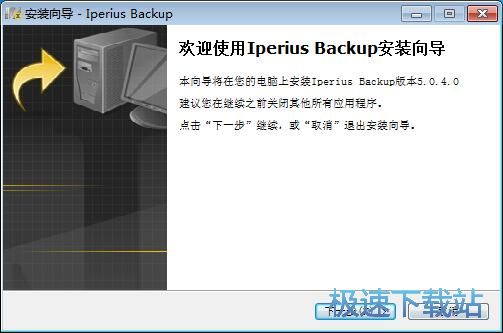
接下来我们要阅读Iperius Backup的许可协议。请阅读以下重要信息,然后再进入下一步。如果你点击[取消],安装程序将会关闭。必须接受协议才能安装Iperius Backup。点击[我接受协议]然后点击[下一步]继续安装进程;
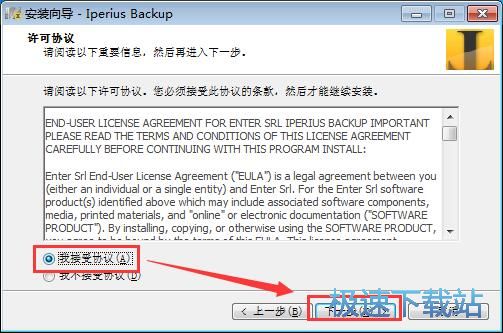
这一步需要我们确定Iperius Backup的安装路径,安装程序有默认的安装路径:C:\Program Files\Iperius Backup。安装Iperius Backup需要50.8MB的磁盘空间。需要修改路径的朋友可以点击[浏览],选择需要安装的文件夹后,点击[确定]就可以修改安装路径了。点击[下一步]继续安装进程;
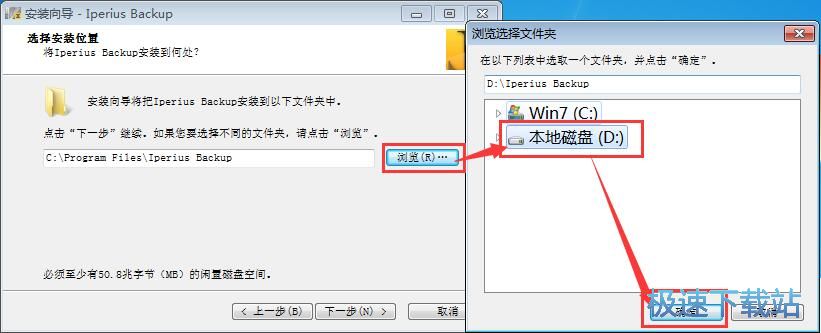
这一步需要我们确认Iperius Backup的开始菜单快捷方式存放的文件夹,点击[浏览]可以选择其他文件夹,这一项建议保留默认选项,无需修改。点击[下一步]继续安装进程;
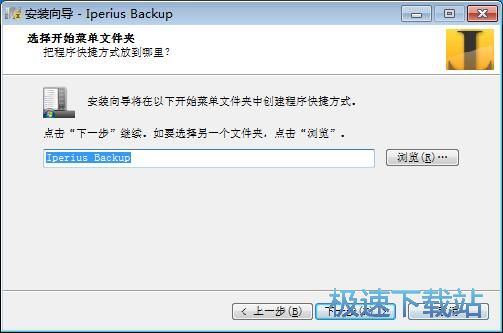
这一步是正式安装Iperius Backup前的最后一个确认步骤,确认安装路径和开始菜单文件夹无误后,就可以点击[安装]将Iperius Backup安装到电脑上;
Iperius Backup使用教程
安装软件后双击Iperius Backup桌面快捷方式打开软件:

Iperius Backup是一款电脑文件备份软件。使用Iperius Backup可以设置备份任务,程序会定期为你备份想要备份的文件或者文件夹,随时可以将备份还原,是你备份文件的好帮手;
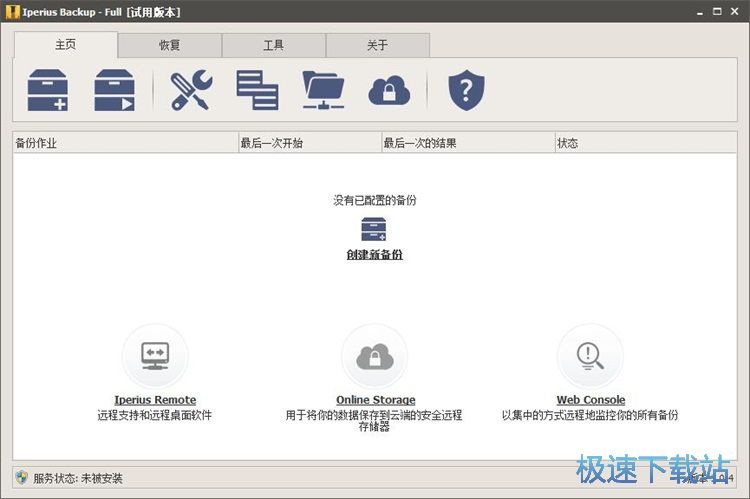
这一次就让极速小编给大家演示一下怎么使用Iperius Backup备份电脑上的文件夹。在Iperius Backup的主界面中点击左上角的创建新的备份作业按钮,创建新的备份任务;
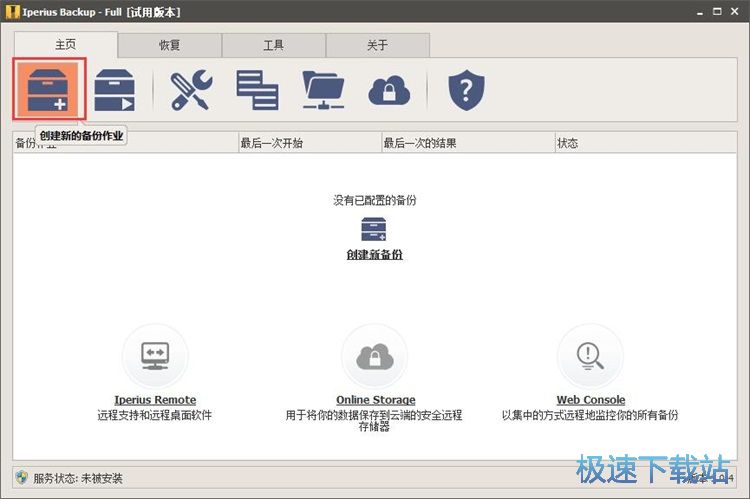
点击备份作业界面左上角添加项目按钮,打开添加/编辑文件夹窗口;
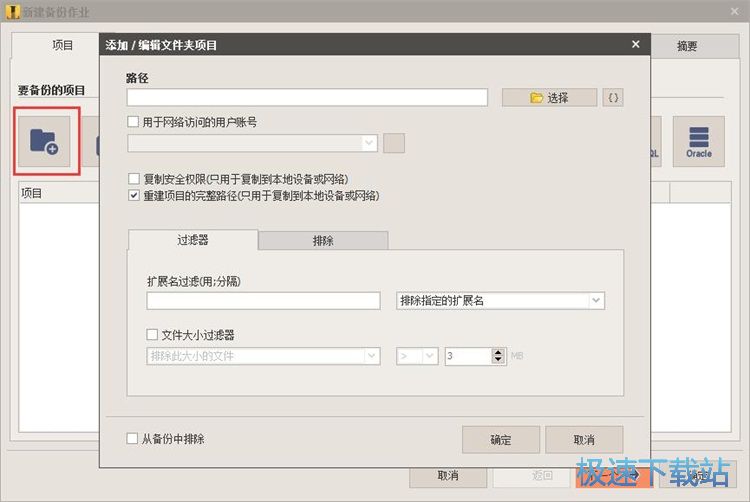
点击打开添加/编辑文件夹窗口的[选择]按钮,打开文件夹选择窗口,选择想要备份的文件夹,点击[确定]就可以将文件夹添加到备份作业中;
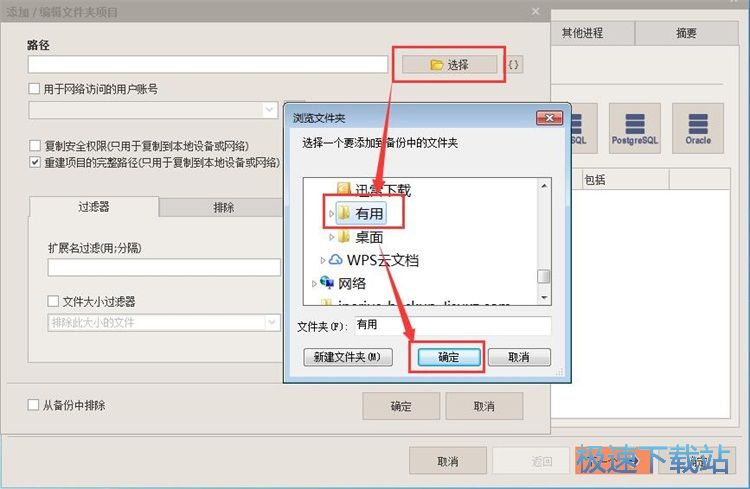
添加完成后点击[确定];
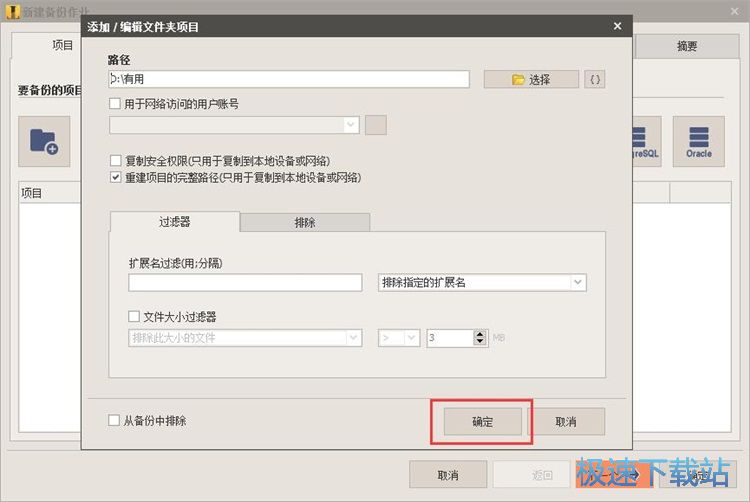
点击[下一个]继续作业添加流程;
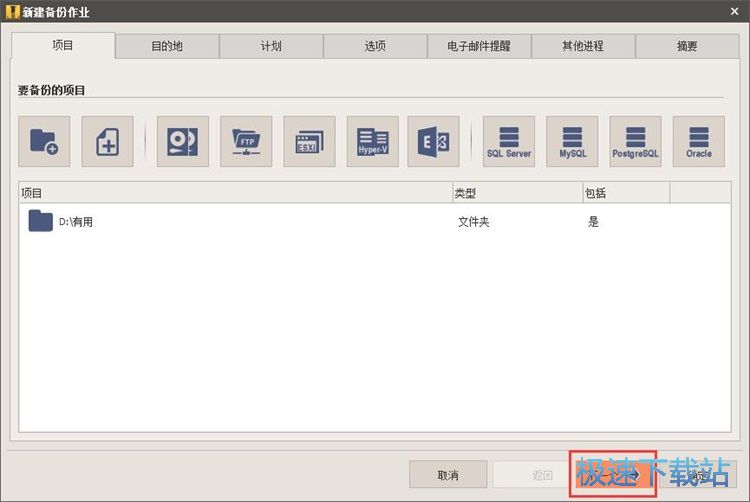
接下来我们要设置备份目的文件路径,点击添加/编辑目的地文件夹按钮,在添加/编辑目的地文件夹窗口中点击[选择],打开文件夹选择窗口,选择目的地文件夹,点击[确定]就可以设定目的地文件夹;
- 电脑软件教程文件备份工具Iperius Backup安装教程
- 电脑软件教程Iperius Backup新建文件夹备份任务详细教程
- 电脑软件教程怎么还原系统?怎么备份系统?CGI备份还原教程...
- 电脑软件教程怎么将文件快速批量复制备份到电脑文件夹中...
- 电脑软件教程同步助手备份还原微信聊天记录教程
- 电脑软件教程iPhone Backup Extractor从iTunes备份文件恢...
- 电脑软件教程硬盘备份软件Symantec Ghost中文版安装教程
- 重装系统教程小马一键重装系统工具备份当前系统教程
- 电脑软件教程Acronis True Image创建新用户账号教程
- 电脑软件教程iPhone恢复工具iPhone Backup Extractor安装...
- 共 0 条评论,平均 0 分 我来说两句
- 人气英雄联盟下载官方下载
- 《英雄联盟》(简称LOL)是由美国拳头游戏(Riot Games)开发、中国大陆地区腾讯游戏代理运营的英雄对战MOBA... [立即下载]
- 好评WinRAR 5.71.1.0 官方版
- 想要将电脑上的文件拷贝到另一台电脑上,但是文件又太大,U盘装不下,又没有移动硬盘。今天极速小编给大家推... [立即下载]

